

By Adela D. Louie, Last Update: September 6, 2019
Die Anschaffung eines neuen Android-Geräts kann sehr aufregend sein, da Benutzer dazu neigen, mehr Funktionen der Android-Produkte zu nutzen. Aufgrund all der Daten, die Sie auf Ihrem alten Android-Gerät haben, kann es jedoch auch zu Nackenschmerzen kommen. Sie können sofort darüber nachdenken, wie es geht Datenübertragung von Android zu Android.
Tatsache ist, dass Sie Ihre Daten mithilfe Ihrer SD-Karte von einem Android-Gerät auf ein anderes übertragen können. Bei diesem Vorgang können jedoch nicht alle Ihre Daten übertragen werden. Deine Nachrichten, Kontakte, und Anwendungen werden nicht in den Prozess einbezogen. Aber Sie machen sich darüber keine Sorgen, denn in diesem Beitrag zeigen wir Ihnen einige Möglichkeiten, wie Sie alle wichtigen Daten, die Sie auf Ihrem alten Android-Gerät gespeichert haben, auf die schnellste und einfachste Weise auf Ihr neues Android-Gerät übertragen können .
Teil 1: Übertragen von Daten von Android zu Android mit nur wenigen KlicksTeil 2: So übertragen Sie Daten von Android zu Android mit GoogleTeil 3: Weitere Tipps zum Übertragen von Daten von Android zu AndroidTeil 4: Fazit
Menschen Auch LesenWie übertrage ich Kontakte vom alten auf das neue Telefon?Übertragen von Musik vom iPod auf den Computer
Eine der besten Möglichkeiten, um die wichtigen Daten auf Ihrem Android-Gerät auf ein anderes Android-Gerät zu übertragen, ist die Verwendung eines Übertragungstools, mit dem Sie alle Funktionen ausführen können. Und damit ist die von vielen Benutzern am meisten empfohlene keine andere als die FoneDog Telefonübertragung.
Mit dem FoneDog Phone Transfer können Sie schnell und einfach Übertragen Sie Daten von Ihrem Android-Gerät auf ein anderes Android-Gerät wie Ihre Kontakte, Videos, Fotos, Musik und Nachrichten, ohne sie zu verlieren. Dies bedeutet, dass Sie mit FoneDog Phone Transfer alle wichtigen Daten abrufen können, die Sie haben.
Der FoneDog Phone Transfer ist sehr einfach zu bedienen und daher haben wir hier eine kurze Anleitung, wie Sie dieses erstaunliche Tool verwenden können.
Zunächst müssen Sie den FoneDog Phone Transfer von der offiziellen Website herunterladen und auf Ihrem Computer installieren. Machen Sie sich keine Sorgen, denn das Herunterladen und Installieren von FoneDog Phone Transfer ist kostenlos.
Nachdem Sie das Programm erfolgreich auf Ihren Computer heruntergeladen haben, starten Sie es. Verbinden Sie dann Ihr Android-Gerät über Ihr funktionierendes USB-Kabel mit Ihrem Computer. Warten Sie, bis der FoneDog Phone Transfer Ihr Android-Gerät vollständig erkannt hat. Und sobald es erkannt wird, zeigt der FoneDog Phone Transfer Details zu Ihrem Android-Gerät an.
Auf der linken Seite Ihres Bildschirms gibt es verschiedene Dateitypen, die von FoneDog Phone Transfer unterstützt werden. Dort sehen Sie Dateitypen wie Fotos, Musik, Videos, Kontakte und Nachrichten. Von dort aus klicken Sie einfach auf das, das Sie übertragen möchten.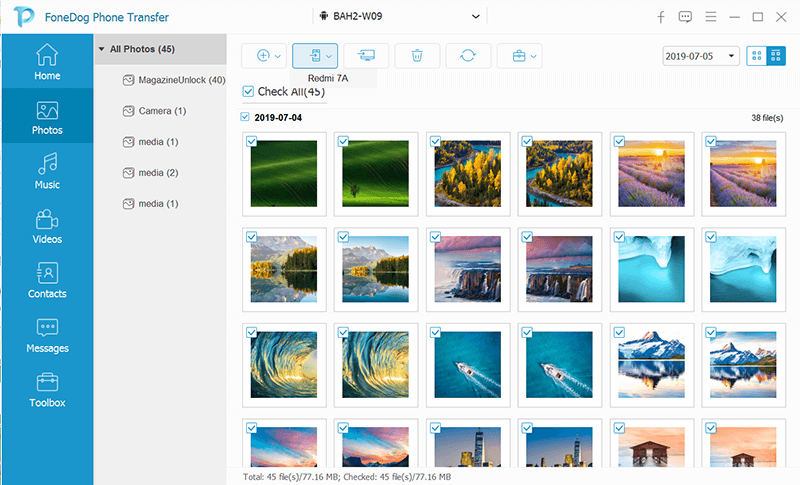
Nachdem Sie den Dateityp ausgewählt haben, mit dem Sie arbeiten möchten, werden alle darin enthaltenen Daten auf der rechten Seite des Bildschirms angezeigt. Sie können alle Daten mit ihrem Namen, ihrer Erstellungszeit, der Datengröße und vielem mehr anzeigen. Von dort aus können Sie die Daten auswählen, die Sie auf Ihr anderes Android-Gerät übertragen möchten, indem Sie nacheinander darauf klicken.
Sobald Sie mit allen von Ihnen ausgewählten Daten zufrieden sind, können Sie diese übertragen. Es gibt zwei Möglichkeiten, wie Sie diese Daten von einem Android-Gerät auf ein Android-Gerät übertragen können.
Das erste ist, dass Sie es zuerst auf Ihren Computer übertragen lassen können, indem Sie auf die Schaltfläche Auf Computer exportieren über Ihrem Bildschirm klicken, damit Sie es zuerst auf Ihren Computer und dann von Ihrem Computer auf Ihr anderes Android-Gerät übertragen können, indem Sie diese wiederherstellen. Auf diese Weise können Sie die Daten von Ihrem alten Android-Gerät sichern, bevor Sie sie auf ein anderes Android-Gerät übertragen.
Das zweite ist, dass Sie Ihr anderes Android-Gerät an Ihren Computer anschließen und dann die Option Auf Gerät / Telefon übertragen auswählen können, die sich ebenfalls oben auf Ihrem Bildschirm befindet. Auf diese Weise können Sie Ihre Daten direkt von Android auf ein Android-Gerät übertragen.
HINWEIS: Sie können auch die HEIC-Konvertierungsfunktion verwenden, wenn Sie Ihre Fotos in das PNG- oder JPG-Dateiformat konvertieren müssen.
Wie Sie sehen, ist die Verwendung von FoneDog Phone Transfer so einfach. Ein einfaches, schnelles und praktisches Tool, mit dem alle Daten über Geräte wie Android, iOS und Computer übertragen werden können.
Sie können Ihre Daten auch ganz einfach von Ihrem Android-Gerät auf ein anderes Android-Gerät übertragen, indem Sie Google Backup verwenden. Dies liegt daran, dass Google immer noch verschiedene Möglichkeiten bietet, wie Sie alle Daten von Ihrem alten Android-Gerät auf Ihr neues Android-Gerät übertragen können. Hier ist also eine einfache Anleitung, die Sie befolgen können, um Daten mit Google von Android zu Android zu übertragen.
Schritt 1: Öffnen Sie auf Ihrem alten Android-Gerät die Anwendung "Einstellungen".
Schritt 2: Gehen Sie von dort aus zu Sichern und Zurücksetzen oder zu Sichern und Wiederherstellen.
Schritt 3: Wählen Sie von dort aus die Option Meine Daten sichern und aktivieren.
Schritt 4: Damit Sie sicherstellen können, dass Ihre Daten gesichert sind, rufen Sie einfach Ihre Google Drive-Anwendung auf und rufen die Seite "Backup" auf. Auf dieser Seite können Sie den Namen Ihres Android-Geräts sehen. Diese enthält alle Ihre Sicherungsdateien, wie z. B. Ihren Anrufverlauf, SMS, Geräteeinstellungen und mehr. Hier müssen Sie sicherstellen, dass das Datum und die Uhrzeit des Sicherungsordners die aktuellste sind, die Sie erstellt haben.
Schritt 1: Melden Sie sich mit Ihrem neuen Android-Gerät in Ihrem Google-Konto an. Stellen Sie sicher, dass Sie dasselbe verwenden, das Sie auf Ihrem alten Android-Gerät haben.
Schritt 2: Gehen Sie einfach zu Ihren Einstellungen und wählen Sie dann Aus Sicherung wiederherstellen, damit Sie alle Daten, die Sie von Ihrem alten Android-Gerät haben, auf Ihr neues Android-Gerät übertragen können.
Eine andere Sache ist, dass Google auch die Möglichkeit hat, alle Anwendungen, die Sie auf Ihrem Android-Gerät haben, herunterzuladen und auf Ihrem neuen Android-Gerät zu installieren.
Es gibt auch einige andere Tipps, die Sie wissen müssen, wenn es darum geht Übertragen von Daten von Android zu Androidund hier einige von ihnen.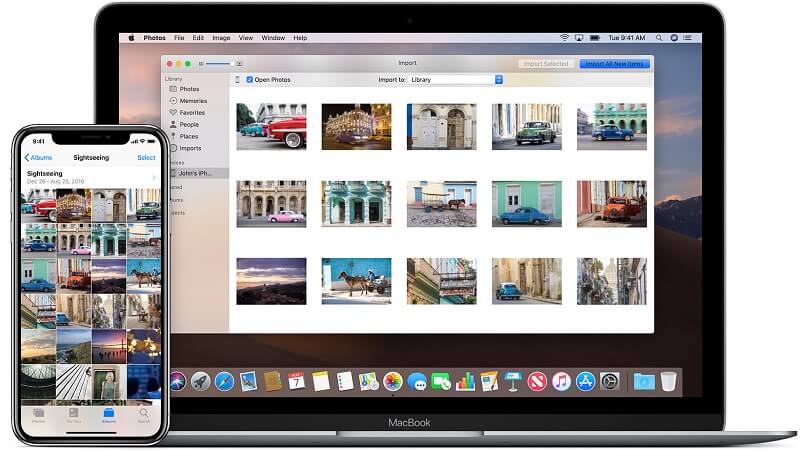
Wie wir wissen, kann Google Ihre SMS-Nachrichten und Ihren Anrufverlauf auf Ihrem Android-Gerät sichern. Leider funktioniert dies nicht sehr gut und in einigen anderen Situationen werden Ihre Nachrichten aus irgendeinem Grund nicht ordnungsgemäß gesichert. Wenn Sie also in jedem Fall Ihre SMS-Nachrichten und Ihren Anrufverlauf sichern und auf Ihr neues Android-Gerät übertragen möchten, können Sie einige andere Sicherungstools für Android-Geräte verwenden.
Alle Mediendateien, die Sie auf Ihren Android-Geräten haben, wie z. B. Ihre Videos und Ihre Fotos, gelten als eine der wichtigsten Daten und haben gleichzeitig die größte Dateigröße. Und zum Glück konnte Google eine schnelle und einfache Möglichkeit für Sie schaffen, alle Ihre Fotos und Videos von Ihrem alten Android-Gerät auf Ihr neues Android-Gerät zu übertragen.
Und wenn Sie wissen möchten, wie Sie dies tun können, finden Sie hier eine schnelle Methode, die Sie befolgen können.
Schritt 1: Starten Sie die Google Fotos-Anwendung, die Sie auf Ihrem alten Android-Gerät installiert haben.
Schritt 2: Gehen Sie von dort aus und wählen Sie einfach die Geräteordneroption aus, die sich auf der linken Seite mit einem Hamburgermenü befindet.
Schritt 3: Anschließend werden alle Ordner auf Ihrem Android-Gerät angezeigt, die Ihre Videos und Ihre Fotos enthalten. Von dort aus müssen Sie lediglich den Ordner öffnen, den Sie sichern möchten, und gleichzeitig auf das neue Android-Gerät übertragen.
Schritt 4: Wenn Sie fertig sind, aktivieren Sie einfach die Option Sichern und Synchronisieren oben auf Ihrem Bildschirm.
Schritt 5: Starten Sie nach dem Sicherungsvorgang einfach Ihre Google Photos-App auf dem neuen Android-Gerät und melden Sie sich bei Google mit denselben Anmeldeinformationen an, die Sie auf Ihrem alten Android-Gerät haben. Von dort aus können Sie alle Fotos und Videos abrufen, die Sie auf Ihrem alten Android-Gerät ausgewählt haben.
Abgesehen von den Videos und den Fotos und anderen Daten, über die wir mit Ihnen gesprochen haben, gibt es Fälle, in denen einige Benutzer möglicherweise unterschiedliche Dateiformate haben, darunter PDF-Dateien, MP3 oder einige andere persönliche Dateien.
Auf diese Weise können Sie sie am einfachsten auf Ihr neues Android-Gerät übertragen, indem Sie Cloud-Speicher wie Google Drive oder sogar One Drive verwenden, indem Sie Ihre Daten von Ihrem alten Android-Gerät hochladen und auf Ihr neues Android-Gerät herunterladen . Diese Methode kann für kleine Dokumente und Audiodateien verwendet werden.
Und damit ist ein Werkzeug, das Sie verwenden können, als Shareit bekannt. Dies ist eine drahtlose Plattform für die gemeinsame Nutzung von Dateien, die Sie verwenden können. Befolgen Sie die nachstehende einfache Anleitung, um zu erfahren, wie Sie diese verwenden können.
Schritt 1: Laden Sie die Shareit-Anwendung aus dem Google Play Store auf beide Android-Geräte herunter und installieren Sie sie.
Schritt 2: Starten Sie dann die Shareit-App auf beiden Android-Geräten. Fahren Sie auf Ihrem alten Android-Gerät fort und wählen Sie die Option Senden auf der Hauptoberfläche. Wählen Sie auf Ihrem neuen Android-Gerät die Option Empfangen.
Schritt 3: Anschließend können Sie auf der folgenden Oberfläche die Dateien und Ordner auswählen, die Sie vom alten Android-Gerät auf das neue Android-Gerät übertragen möchten. Mit der Shareit-Anwendung können Sie alle Arten von Daten wie Dokumente, Videos, Apps, Fotos und mehr übertragen.
Schritt 4: Nachdem Sie alle Daten ausgewählt haben, die Sie von Ihrem alten Android-Gerät auf Ihr neues Android-Gerät übertragen möchten, tippen Sie einfach auf die Option Senden. Dann wird die App ein einzigartiges Wi-Fi-Direktnetzwerk zum Senden und Empfangen Ihrer Daten aufbauen und diese in der Lage sein, Ihre Dateien so schnell wie möglich zu übertragen.
Anschließend können Sie alle Dateien anzeigen, die von Ihrem alten Android-Gerät auf Ihr neues Android-Gerät übertragen wurden, indem Sie den Datei-Manager-Ordner Ihres neuen Android-Geräts durchsuchen.
Jetzt wissen Sie bereits, wie Sie vorgehen müssen Datenübertragung von Android zu Android Der schnellste und einfachste Weg. Alles, was Sie von hier aus tun müssen, ist zu entscheiden, welches Ihrer Meinung nach alle zu übertragenden Aufgaben erledigen kann. Die am meisten empfohlene Methode ist die Verwendung des FoneDog Phone Transfer-Tools, da hier alle Optionen für die Übertragung von Daten von Android auf ein anderes Android-Gerät zur Verfügung stehen.
Und wenn Sie auf jeden Fall Fragen haben oder andere Tipps zur schnellstmöglichen und einfachsten Datenübertragung von Android auf Android kennen, können Sie uns gerne einen Kommentar hinterlassen.
Hinterlassen Sie einen Kommentar
Kommentar
Telefonübertragung
Übertragen Sie mit FoneDog Phone Transfer Daten von iPhone, Android, iOS und Computer ohne Verlust an einen beliebigen Ort. Wie Foto, Nachrichten, Kontakte, Musik usw.
Kostenlos TestenBeliebte Artikel
/
INFORMATIVLANGWEILIG
/
SchlichtKOMPLIZIERT
Vielen Dank! Hier haben Sie die Wahl:
Excellent
Rating: 4.6 / 5 (basierend auf 109 Bewertungen)